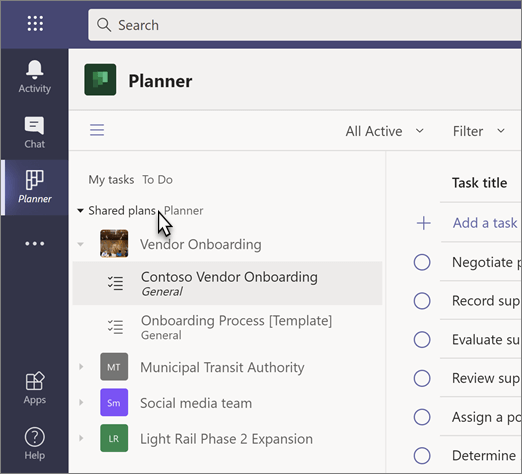Aplikácia úlohy v aplikácii Microsoft teams združuje vaše individuálne úlohy a Outlook s tímovými úlohami z Plannera, aby ste ich mohli efektívnejšie prepojiť s vašimi zoznamami.

Po pridaní aplikácie úlohy do aplikácie teamszistíte:
-
Moje úlohy: ktorý obsahuje väčšinu zoznamov z vašej aplikácie, vrátane úloh, ktoré ste pridali do práce a Outlooku, a úloh, ktoré vám boli priradené v planneri.
-
Zdieľané plány: ktoré zahŕňajú plány plannera, ktoré boli pridané do aplikácie teams.
Aplikáciu úlohy môžete použiť aj na:
Pridanie aplikácie úlohy
Existuje niekoľko spôsobov na Pridanie aplikácie do aplikácie Microsoft teams. V tejto chvíli sa aplikácia úlohy nazýva "úlohy podľa Plannera a urobiť", takže zadajte úlohy do vyhľadávacieho panela a potom vyberte dlaždicu, ktorá hovorí, že úlohy podľa plannera a úloh.
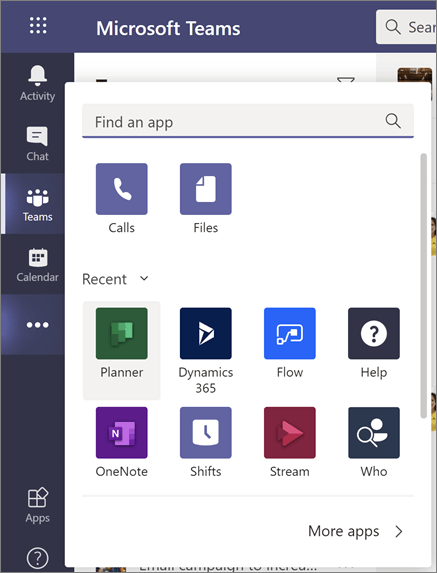
Poznámka: Ak sa položka úlohy podľa Plannera nezobrazuje, vaša organizácia nemusí mať zapnutú aplikáciu. Ak sa chcete dozvedieť viac, obráťte sa na svojho správcu.
Sledovanie úloh v mojich úlohách
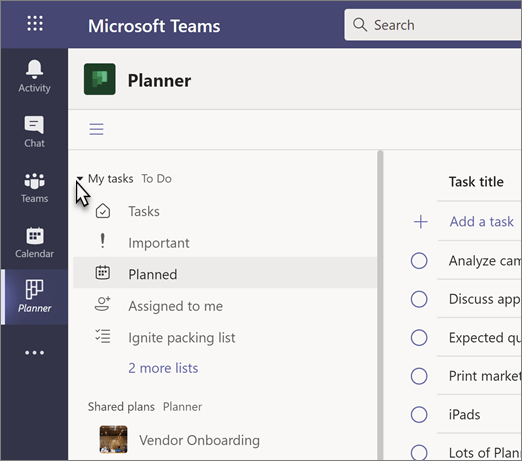
V časti Moje úlohy sa zobrazujú úlohy, ktoré ste vytvorili, alebo ktoré vám boli priradené: všetko, čo je uvedené v tomto zozname, môžete splniť. Odráža väčšinu toho, čo vidíte v aplikácii do aplikácie:
-
Úlohy Zoznam úloh, ktoré ste pridali v Outlooku alebo v programe.
-
Dôležité: Zoznam všetkých úloh, ktoré sa majú vykonať (vrátane zoznamu priradené mne), ktoré ste označili hviezdičkou.
-
Plánované Zahŕňa všetky úlohy, ktoré sa majú vykonať (vrátane zoznamu priradené mne), ktoré majú dátum dokončenia, ktorý je uvedený v časti dátum, aby ste mohli plánovať svoj časový plán.
-
Priradené mne: Zahŕňa všetky úlohy v Planneri, ktoré vám boli priradené. Tento zoznam sa zobrazí len v prípade, že ste synchronizovali svoje úlohy plannera.
Poznámky:
-
Moje úlohy v súčasnosti neobsahujú zoznamy môj deň ani označené e-maily.
-
V aplikácii úlohy nebudete môcť zobraziť opakovanie úloh, ale tieto informácie sú stále priložené k týmto úlohám a možno ich vidieť a pracovať v aplikácii to a Outlook.
-
Časť moje úlohy v aplikácii úlohy sa bude synchronizovať s aplikáciou to, ale môžete vykonávať úlohy a spôsoby interakcie s nimi, ktoré sú k dispozícii v jednej aplikácii alebo na druhej strane. Nasledujúci zoznam sa rozdelí, čo môžete robiť tam, kde.
Poznámka: Ak chcete zistiť, ako vykonať konkrétne akcie, pozrite si centrum pomoci a učeniasa.
|
Akcia |
Aplikácia úlohy |
To Do |
|---|---|---|
|
Zobrazenie úloh v stĺpci zozname |
Áno |
Nie |
|
Vykonávanie zmien vo viacerých úlohách súčasne |
Áno |
Nie |
|
Zobrazenie a používanie zoznamu môj deň |
Nie |
Áno |
|
Vytvorenie zoznamu úloh |
Áno |
Áno |
|
Priradenie úloh |
Nie |
Áno |
|
Zdieľanie zoznamov |
Nie |
Áno |
|
Vytvorenie opakujúcich sa úloh |
Nie |
Áno |
|
Pridanie súborov do úlohy |
Nie |
Áno |
|
Odstránenie zoznamu úloh |
Nie |
Áno |
Zobrazenie zoznamu
Jedinečná funkcia aplikácie úlohy, ako sa zobrazujú úlohy a informácie, ktoré s nimi súvisia v riadkoch a stĺpcoch. Toto sa nazýva zobrazenie zoznamu a umožňuje zmeniť viacero úloh naraz, čo nie je možné vykonať ani pred plánovačom. Umožňuje tiež filtrovať úlohy, ktoré nie sú k dispozícii skôr.
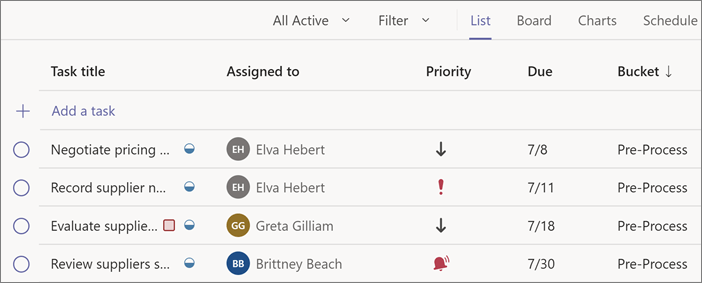
Zmena viacerých úloh naraz
Ak chcete zmeniť viacero úloh naraz alebo vykonať hromadnú úpravu, postupujte podľa týchto krokov.
-
Vyberte úlohu kliknutím alebo ťuknutím niekam na úlohu, ktorá nie je úplnou kružnicou alebo názvom úlohy.
-
Stlačením a podržaním klávesu SHIFT vyberte viacero po sebe nasledujúcich úloh alebo stlačte a podržte stlačený kláves CTRL a vyberte viac než po sebe idúcich úloh.
-
Nad zoznamom úloh na ľavej strane vyberte položku priebeh, Prioritaalebo termín dokončenia a vyberte niektorú z možností. Môžete tiež vybrať položku Ďalšie možnosti

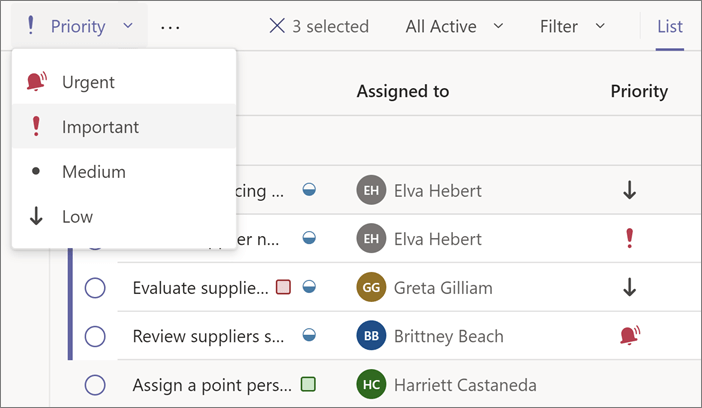
Filtrovanie úloh
Zoznamy úloh môžete filtrovať podľa termínu splnenia a priority a zdieľaný plán môže byť dodatočne filtrovaný podľa označenia, vedra a priradenia. Tieto filtre môžete použiť na nájdenie úloh alebo na rozsah zobrazenia na jednoduchšie výber skupiny úloh, ktoré sa majú zmeniť.
Získanie oznámení o úlohách Plannera
Aplikácia úlohy poskytuje oznámenia o úlohách Plannera, ktoré sa zobrazia v informačnom kanáli aktivity tímu v počítači aj v mobilnej aplikácii teams. Zobrazí sa oznámenie, keď:
-
Niekto iný vám priradí úlohu
-
Niekto iný vám priradí okamžitú úlohu
-
Niekto iný vám priradí úlohu, ktorá vám bola priradená
-
Niekto iný vám priradí úlohu, ktorá nie je Urgentná
-
Iný používateľ zmení priebeh úlohy, ktorá vám bola priradená
-
Niekto vás odstráni z príjemcov úlohy